✅ GUIA ÉTICO E DE PERFORMANCE: Como Otimizar seus Jogos de PC (Legais) para Emuladores Android (Winlator) e GameHub!
Este guia foca em como otimizar jogos de PC que você possui legalmente (via plataformas como Steam, GOG, Epic Games, etc.) para rodá-los no Android através de emuladores como o Winlator, utilizando o GameHub para melhorar o desempenho.
⚠️ABAIXO ESTÁ O GUIA COMPLETO👇
1. O Básico: Entendendo a Emulação com Winlator 💻📱
O Winlator é uma das ferramentas mais populares para emular um ambiente Windows no Android (usando Wine e Box86/Box64). Seu objetivo é rodar jogos de PC (x86/x64) em dispositivos móveis ARM.
📌 Requisitos Mínimos (Otimização de Hardware):
| Componente | Recomendação Ideal |
| CPU/GPU | Snapdragon 8 Gen 1 ou superior (Adreno) ou processadores recentes com boa otimização Mali. |
| RAM | 8 GB ou mais (mínimo 6 GB) para estabilidade e jogos mais exigentes. |
| Armazenamento | UFS 3.1 ou superior (para velocidade de I/O). |
🔑 Como Obter os Jogos de Forma Legal:
Você deve comprar seus jogos em plataformas oficiais de PC, como:
- Steam
- GOG (Ótimo para jogos antigos e sem DRM)
- Epic Games Store
- Outras Lojas (EA App, etc.)
Você precisará dos arquivos de instalação do jogo (os arquivos .exe ou a pasta do jogo já instalado) para transferi-los para o seu celular.
2. Passo a Passo da Instalação e Configuração Essencial (WINLATOR) ⚙️🚀
Depois de adquirir o emulador (em sua fonte oficial) e os jogos, siga estes passos para a configuração de performance:
A. Transferência dos Arquivos:
- Copie os Arquivos: Transfira os arquivos de instalação do jogo (a pasta do jogo já instalado ou o instalador
.exe) do seu PC para o seu celular. - Localização: Coloque esses arquivos dentro da pasta
Downloadsdo seu dispositivo Android. Esta é a pasta padrão que o Winlator tem acesso.
B. Configuração do Contêiner (Otimização de Desempenho):
- Crie um Contêiner: No Winlator, crie um novo contêiner (clique no
+). - Ajuste a Resolução: Defina uma resolução baixa, como 800×600 ou 1280×720, para ganhar FPS.
- Driver Gráfico:
- Snapdragon: Escolha o driver Turnip (geralmente a versão mais recente).
- Mali/Outros: Escolha Vortek (se disponível e compatível) ou outros drivers otimizados para Mali.
- Versão DXVK/Wine: Use a versão de DXVK mais recente (para Directx 9-11) para melhor desempenho.
- Configuração de CPU: Aloque o máximo de núcleos de CPU possível para o contêiner (ex:
all cores). - Instale o Jogo: Dentro do contêiner, localize e execute o instalador do seu jogo (
setup.exe) ou simplesmente execute o arquivo principal (.exe) se o jogo já estiver instalado.
3. Otimização de Performance com o GAMEHUB 💨🛡️
O GameHub (ou Game Launcher) é a ferramenta do seu Android (Samsung, Xiaomi, etc.) que você usará para garantir que o Winlator e o jogo recebam a máxima prioridade do sistema.
A. Centralizando o Acesso:
- Adicione o Winlator: Abra o GameHub/Game Launcher do seu celular e adicione o aplicativo Winlator à sua biblioteca de jogos.
B. Modo de Desempenho (Performance Booster):
- Prioridade Máxima: Dentro das configurações do GameHub, defina um Modo de Desempenho Máximo para o Winlator. Isso garantirá que sua CPU e GPU não sejam limitadas.
- Desligue o Throttling: Em alguns dispositivos, você pode configurar o GameHub para reduzir o throttling (limitação de desempenho por temperatura), permitindo que você jogue por mais tempo com alta performance.
C. Foco e Estabilidade:
- Bloqueio de Notificações: Ative o bloqueio de chamadas e notificações (Modo “Não Perturbe”) dentro do GameHub. Isso evita que interrupções causem travamentos ou perda de foco no jogo.
- Otimização de Rede: Verifique se o GameHub tem uma função de Otimização de Rede ou priorização de Wi-Fi para o aplicativo em uso. Isso pode ajudar a manter a estabilidade do Winlator.
D. Controles:
- Use Gamepad: Para a melhor experiência em jogos de PC (que não foram feitos para toque), conecte um controle Bluetooth (como um controle Xbox ou PS4/PS5) ao seu celular e configure-o no Winlator.
4. Dicas Finais para Otimizar o Jogo (In-Game Settings) 💡👑
- Configurações do Jogo: Dentro das configurações do jogo (o
.exeque você está rodando), ajuste as configurações gráficas para o mínimo ou “low”. Isso inclui sombras, texturas e efeitos. - Desative o V-Sync: Em muitos jogos, desativar o V-Sync nas configurações pode aumentar o FPS significativamente no Winlator.
- Modos de Compatibilidade: No Winlator, experimente diferentes versões do Wine e do Box86/Box64, pois um jogo pode rodar melhor em uma versão de Wine do que em outra.
Com este guia ético e focado em performance, seus leitores poderão desfrutar da sua biblioteca de jogos de PC no Android, com a máxima performance e organização proporcionada pelo GameHub e Winlator.
💡CLICK NO BOTAO ABAIXO PARA PROSEGUIR COM O DOWLOAD
TODAS AS ATUALIZAÇOES DOS MOD LA NO TELEGRAM: AQUI
TODAS AS ATUALIZAÇOES DOS MOD LA NO CANAL DO WHATSAP: AQUI
LINKS ABAIXO:👇
SITE 1 DO VIDEO: AQUI
SITE 2 DO VIDEO: AQUI




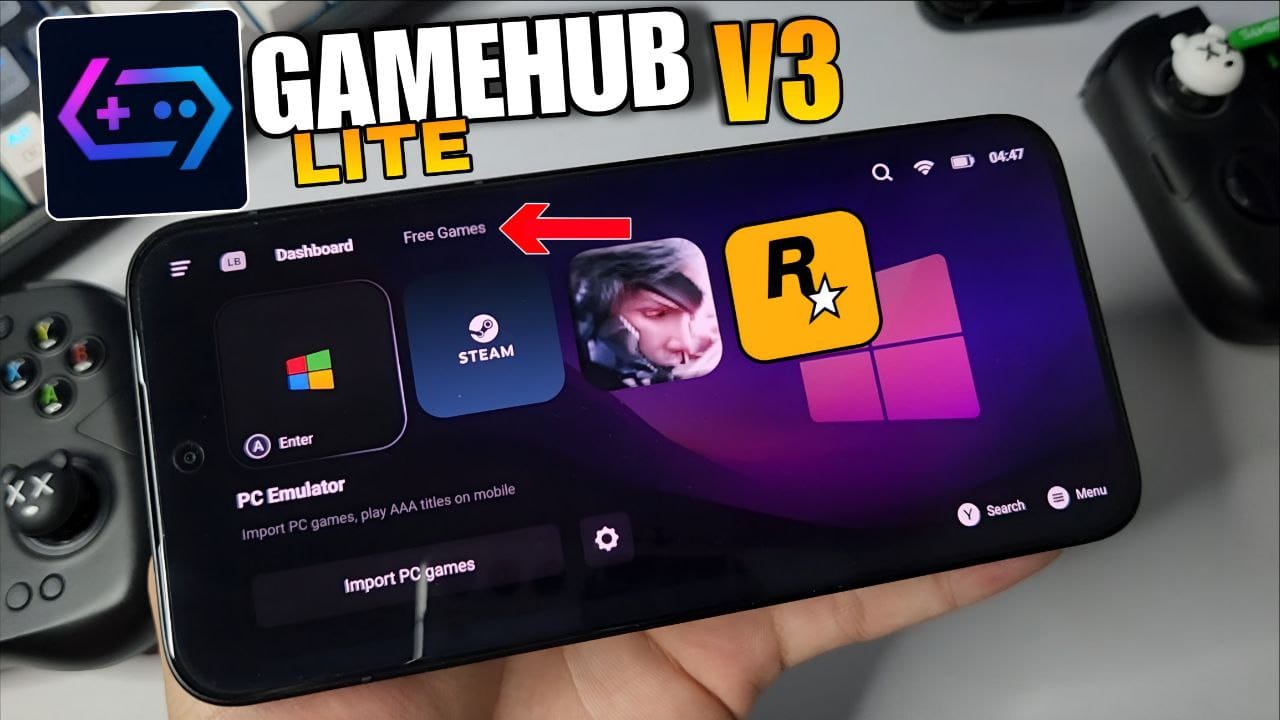
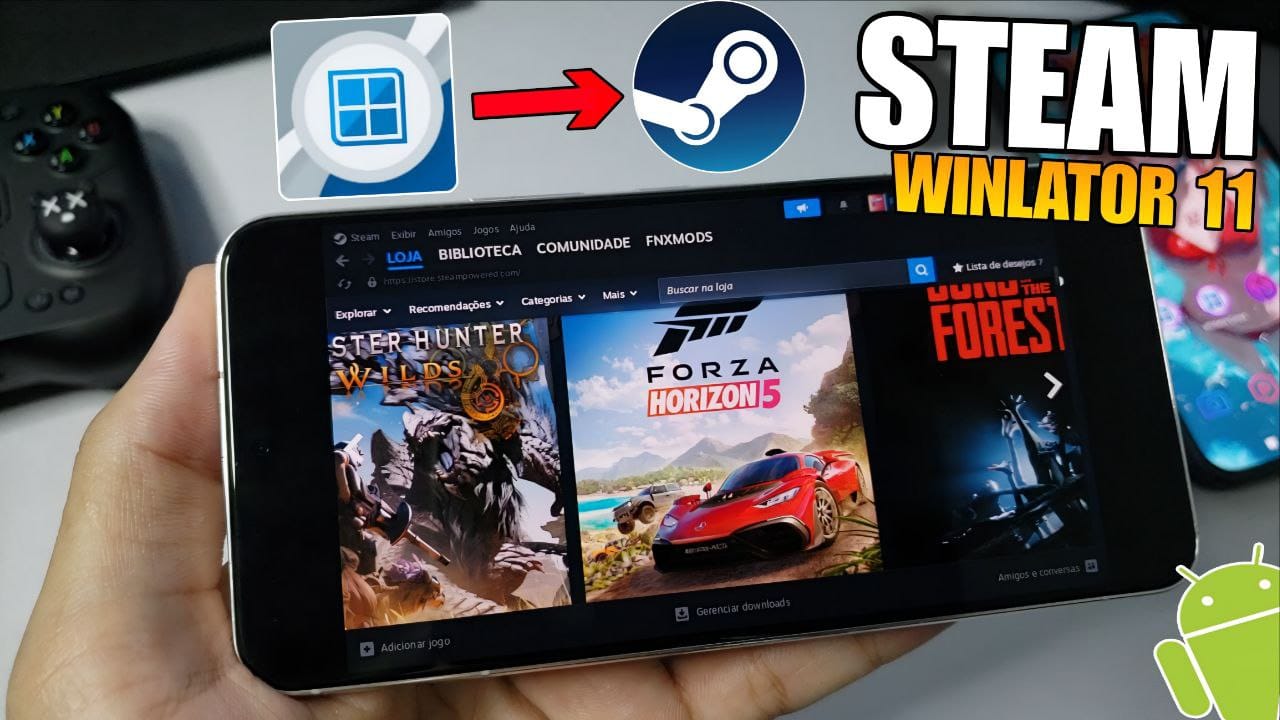
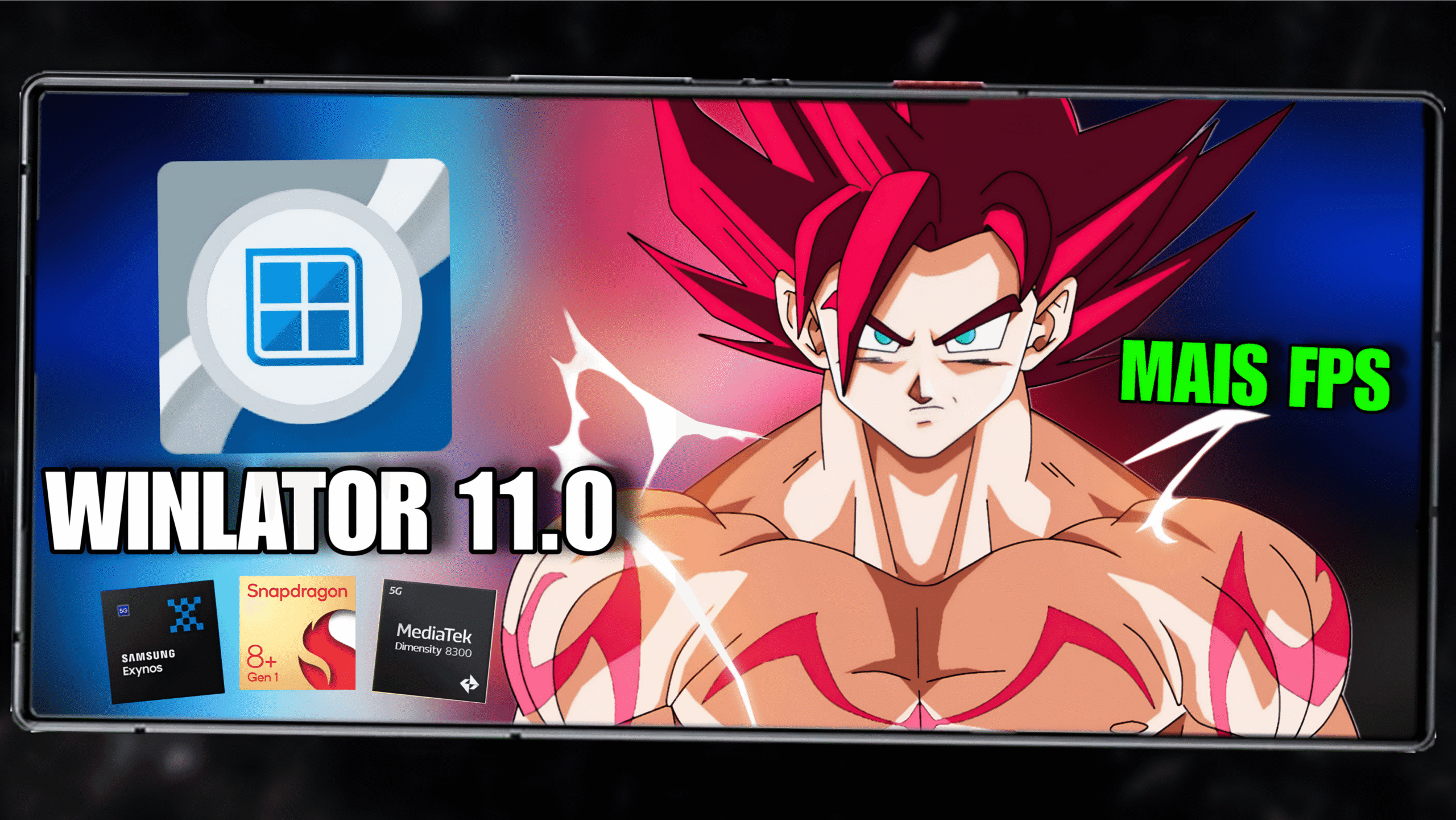
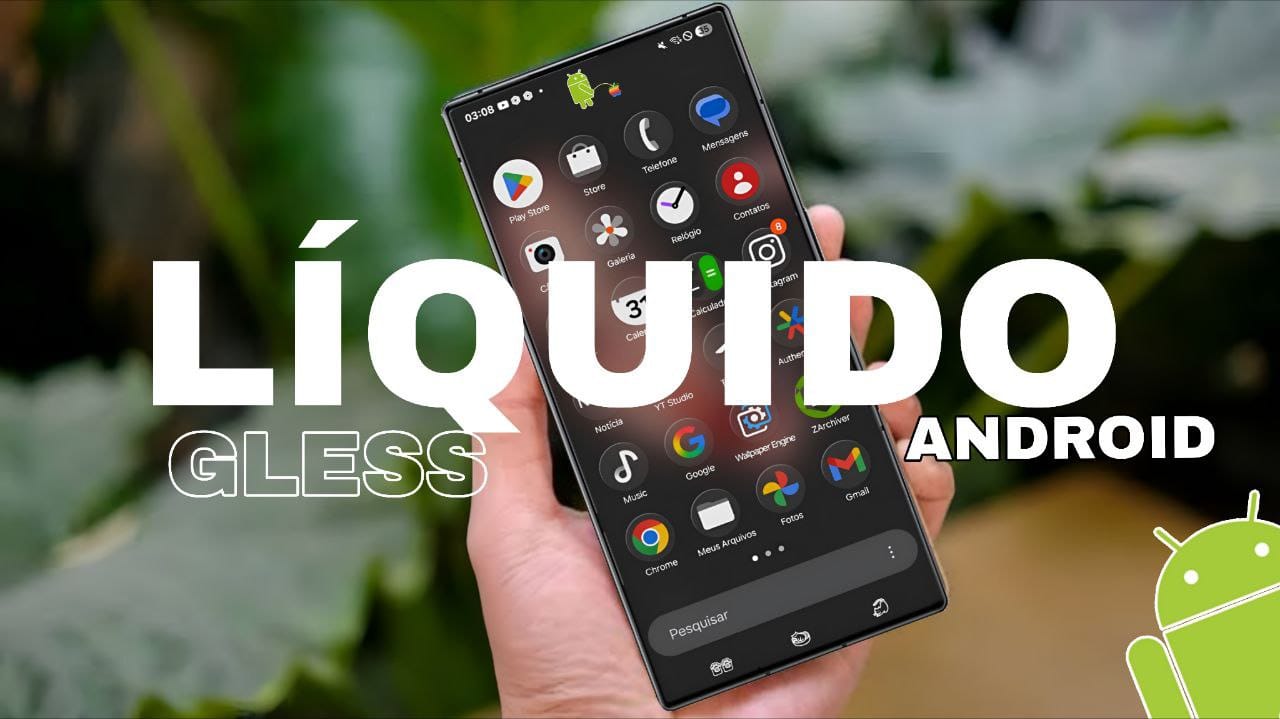






Leave a Reply